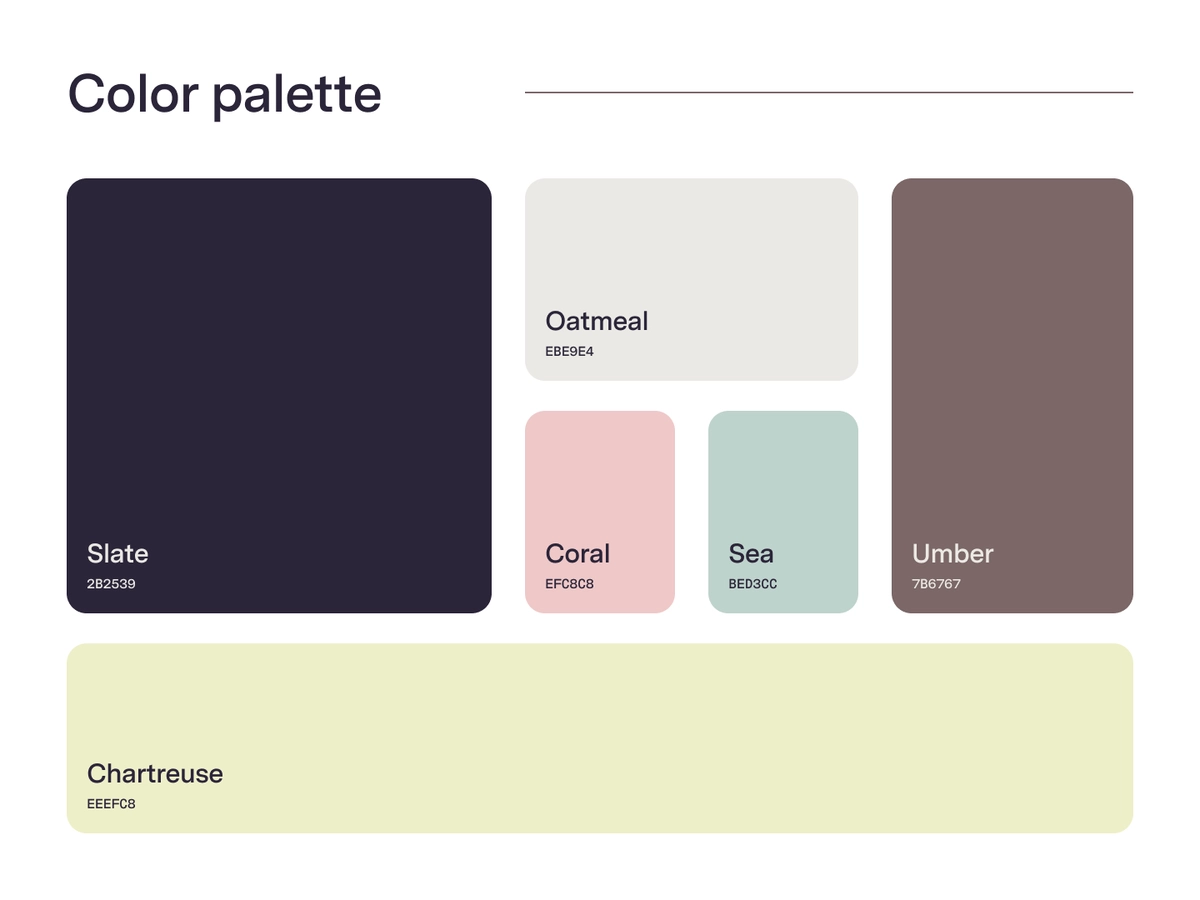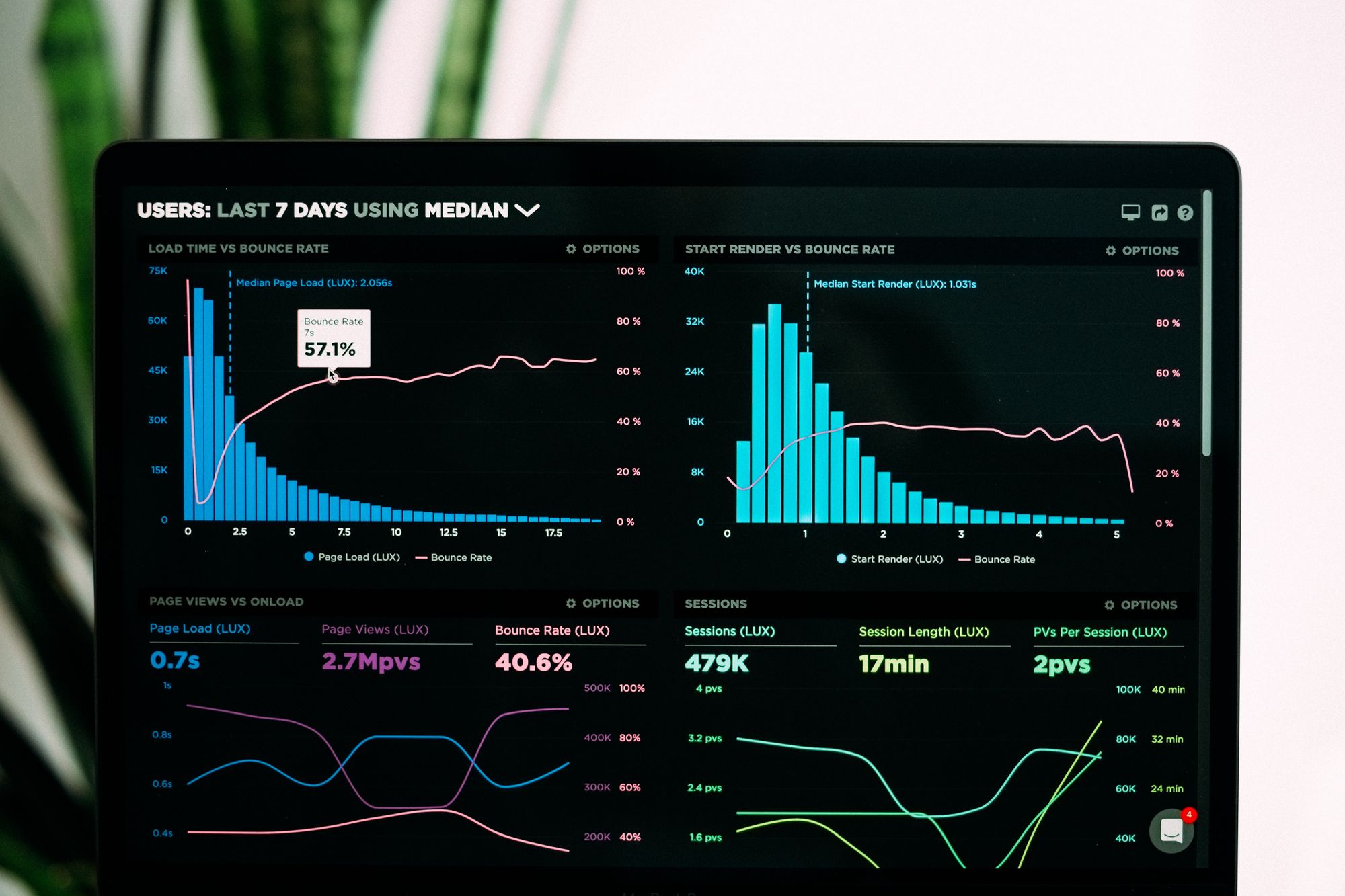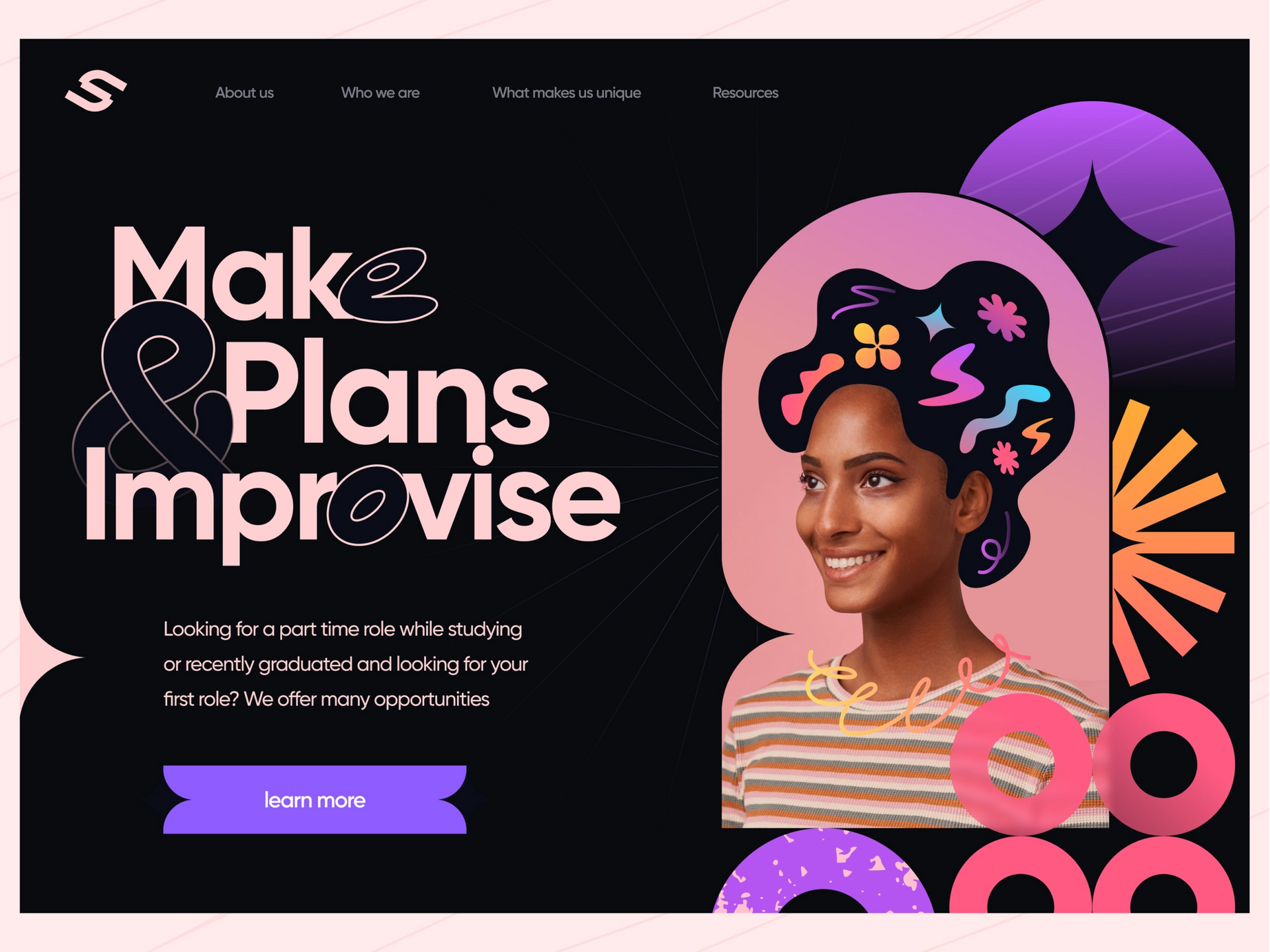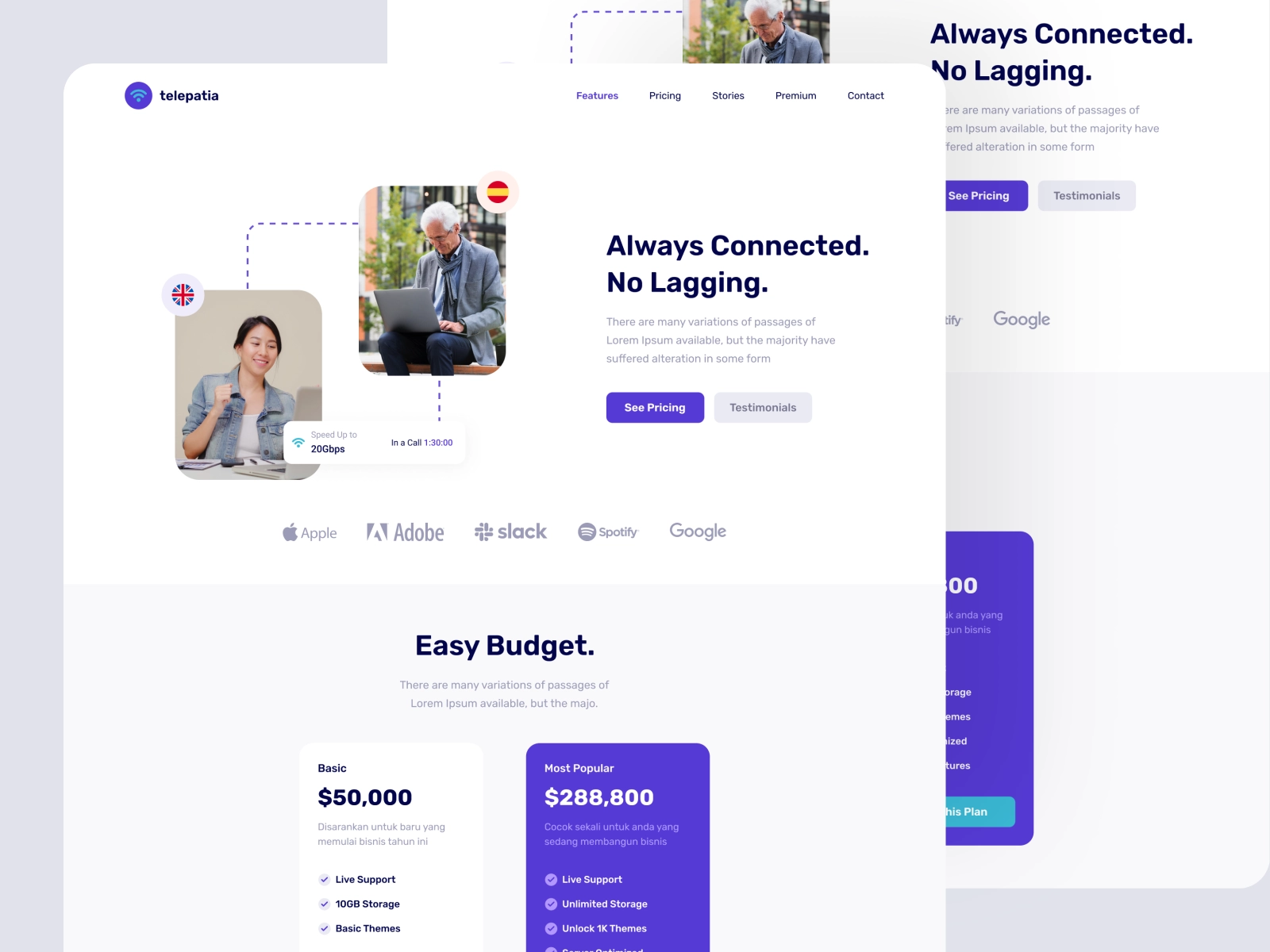Perbedaan QA Analyst, QA Tester, dan QA Engineer : 101 SQA
Hello, People With The Spirit Of Learning! Apa sih perbedaan dari QA Analyst, QA Tester, dan QA Engineer?? Perbedaannya akan dijelaskan di dalam artikel di bawah ini, yuk dibaca dan disimak. Apa itu Software Quality Assurance?? Software Quality Assurance merupakan suatu proses yang berlangsung secara continue dalam memastikan bahwa suatu produk software yang dihasilkan telah sesuai dengan requirement yang telah ditentukan. Nah, jadi dapat disimpulkan profesi Software Quality Assurance merupakan suatu profesi yang bertanggungjawab atas keberlangsungan proses dalam memastikan dan menjamin suatu produk software yang telah dihasilkan sesuai dengan requirements yang telah ditentukan. QA Analyst itu apa sih? QA Analyst merupakan suatu profesi dari Software Quality Assurance yang berfokus untuk melakukan analisa mengenai prosedur, product requirement documents, dan requirements testing lainnya serta menuliskan hasil dari analisa tersebut ke dalam test cases pada produk yang akan dilakukan testing, serta melakukan testing produk software dan memastikan bahwa suatu produk software yang dihasilkan telah sesuai dengan requirement yang telah ditentukan dan melaporkan hasil dokumentasi dari hasil testing produk software yang sudah ditest. Bagaimana jobdesc dari QA Analyst?? Jobdesc dari QA Analyst yaitu Melakukan testing produk software dan memberikan rekomendasi perbaikanBerdiskusi dengan stakeholder mengenai penentuan requirements dan business system analysisMelakukan dan melaporkan hasil dari technical and business analysisMenilai kompatibilitas dari software baru dengan sistem yang berjalan saat iniMemastikan kualitas produk software selama proses development Apa itu QA Tester? QA Tester merupakan suatu profesi dari Software Quality Assurance yang berfokus untuk melakukan testing produk software yang dilakukan secara manual testing dengan menggunakan acuan yang berdasarkan dari requirements dan test cases yang telah dibuat. QA Tester juga bertugas dalam membuat test cases yang akan dijadikan acuan testing, beserta mengklasifikasikan bug, error, dan level prioritas testnya serta melaporkan hasil dokumentasi dari hasil testing produk software yang telah ditest. Bagaimana jobdesc dari QA Tester?? Jobdesc dari QA Tester yaitu Membuat test plans dengan detail, komprehensif dan terstruktur dengan baikMemperkirakan, merencanakan, dan melakukan prioritas koordinasi testingMelakukan automation testing pada produk softwareMelakukan identifikasi, record, dan dokumentasi dari hasil testingMelakukan review dari user requirements document dan memastikan bahwa requirements dapat tercapai selama masa proses testing QA Engineer itu apa sih? QA Engineer merupakan suatu profesi dari Software Quality Assurance yang berfokus untuk melakukan testing produk software yang dilakukan secara automation testing pada produk software dengan berdasarkan acuan dari requirements dan test cases yang telah dibuat. QA Engineer juga bertugas dalam membuat test cases yang akan dijadikan acuan testing, beserta mengklasifikasikan level prioritas testnya dan kategori dari bug dan error serta melaporkan hasil dokumentasi dari hasil testing produk software yang telah dilakukan automation testing. Bagaimana jobdesc dari QA Engineer?? Jobdesc dari QA Engineer yaitu Membuat test plans yang terperinci, komprehensif dan terstruktur dengan baikMemperkirakan, merencanakan, dan melakukan prioritas dalam koordinasi software testingMelakukan automation testing pada produk softwareMelakukan identifikasi, records, dan dokumentasi secara menyeluruh berdasarkan hasil testingMembangun dan mengelola automated build/test/deployment environments Kesimpulan Jadi berdasarkan penjelasan di atas ada yang berminat engga nih buat jadi Software Quality Assurance sebagai tujuan karir kamu?? Ketika kamu sudah memutuskan untuk berkarir sebagai Software Quality Assurance, pastikan kamu selalu update dengan ilmu yang terbaru ya! karena teknologi akan terus berkembang. Terimakasih telah membaca, semoga bermanfaat 😉🙌



 Masuk /
Daftar
Masuk /
Daftar






.png)